المستوى المتوسط
( الدروس الأول )
السلام عليكم ورحمة الله وبركاته
مــقـــــدمـــــة
في هذه السلسلة الجديدة سوف نتعلم إن شاء الله دروس من المستوى المتوسط
بعد أن تعلمنا في دروس سابقة كيفية التعامل مع Microsoft Access
وإنشاء قواعد البيانات التي تحتوي على الجداول والنماذج والإستعلامات والتقارير
وتعلمنا كيف ننشئ كل من هذه الكائنات وكيفية ربط الجداول وإنشاء العلاقات بينها
واليوم نبدأ إن شاء الله مرحلة جديدة من الدروس الأكثر تقدماً مستعينين بالله
قبل البداية في درس اليوم
نتعرف على منشئ التعبير في Microsoft Access
منشئ التعبير
هو كائن يوفرلنا العديد من الخصائص الجاهزة
التي به يستطيع المستخدم المبتدئ إجراء العمليات الحسابية البسيطة
مثل الجمع والطرح والقسمة وغيرها من العمليات التي لاغنى عنها لأي مستخدم لقواعد البيانات
في الصورة ادناه
تعريف لبعض محتويات منشئ التعبير
والتي سوف تمر معنا في الكثير من دروس هذه السلسلة

الأن مع درس اليوم
سوف نتعرف على
كيفية إنشاء الحقول المحسوبة في إستعلام
أولاً : ما المقصود بالحقل المحسوب ؟
الجواب : الحقل المحسوب هو حقل يظهر به ناتج عملية حسابية في حقل آخر أو عدد من الحقول الأخرى
مثال :
ناتج جمع أو طرح أو قسمة أو ضرب عدد من الحقول .
ناتج النسبة المئوية لحقل من الحقول.
لعمل إستعلام يحتوي على حقل محسوب
لابد أن يكون لدينا جدول يحتوي على حقول بها قيم حسابية أي أرقام
سواء كانت أرقام عامة أو أرقام مالية ( عملة )
مثل هذا الجدول الذي يظهر بالصورة التالية
والذي يحتوي على رواتب الموظفين
والحقول التي تحتوي على قيم مالية بعملة الريال السعودي هي :
حقل الراتب - حقل بدل مواصلات - حقل بدل سكن - حقل بدل علاج - حقل علاوة فنية

لإنشاء إستعلام يحتوي على حقل محسوب
نتبع الخطوات التالية ......
من قائمة الكائنات
حدد إستعلامات
ثم دبل كلك على إنشاء إستعلام باستخدام المعالج
كما في الصورة التالية

الأن نشاهد
معالج الإستعلامات البسيطة
من القائمة المنسدلة
نختار جدول الرواتب
ثم التالي
كما تشاهد في هذه الصورة
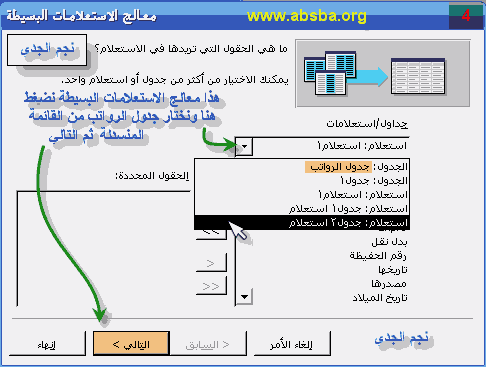
الأن يظهر لنا
تحت الحقول المتاحة
جميع حقول جدول الرواتب
نختار من هذه الحقول ما نريد أن يظهر لنا في الإستعلام
وذلك بتحديد إسم الحقل
ثم الضغط على الزر الذي يحتوي على علامة >
ثم الحقل التالي
وهكذا لأخر حقل
وبعد نقل جميع الحقول التي نريدها
نضغط على التالي
وكما في هذه الصورة
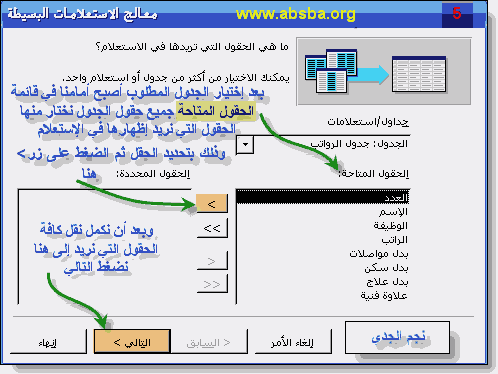
ثم التالي

بالصورة ادناه
نحدد الخيار الأول تفصيل (عرض كل حقل لكل سجل)
ثم التالي

في النافذة ادناه
نسمي الإستعلام
ثم نحدد تعديل تصميم الإستعلام
ثم نضغط إنهاء

بهذه النافذة
ننتقل لما بعد الحقل الأخير
أي في الحقل الفارغ الذي لايحتوي على أي معلومات
ثم نضع المؤشر في أعلى صف
ثم كلك يمين
كما في الصورة

بعد أن عملنا
كلك يمين
ظهرت لنا هذه القائمة المنسدلة
نضغط على كلمة إنشاء في القائمة

والأن ظهر لنا
منشئ التعبير
ويحتوي على قائمة مجلدات في القسم الأيمن منه
وعلى كل مجلد إشارة +
ننقر نقرتين على مجلد إستعلامات
بعد أن تم فتح مجلد إستعلامات
ظهرت لنا مجموعة مجلدات فرعية
كل واحد منها يحمل إسم إستعلام من إستعلامات قاعدة البيانات
نحدد من هذه الإستعلامات
الإستعلام الذي أنشأناه قبل قليل
وهو إستعلام الرواتب
وبعد تحديده يعرض لنا منشئ التعبير
أسماء حقول الإستعلام
في العمود الثاني من منشئ التعبير

الأن نريد أن ننشئ حقل
يحتوي على حسم 10% من راتب الموظف للتأمينات أو بدل تقاعد .
دبل كلك على كلمة الراتب
لتظهر لنا كلمة الراتب في المستطيل الأبيض أعلى منشئ التعبير
ثم نتبع ذلك بالضغط على زر النجمة أي علامة الضرب
وسواء إستخدمنا الزر الموجود بمنشئ التعبير أو الزر بلوحة المفاتيح كلاهما يؤدي نفس الغرض
وبعد أن كتبنا علامة الضرب ( * ) بعد كلمة الراتب
نكتب رقم (10)
ثم بعد ذلك نكتب علامة القسمة / الشرطة المائلة
ثم نتبعها بالرقم ( 100 )
ثم موافق
وكما في هذه الصورة

الأن نعود لعرض الإستعلام في عرض التصميم
ويظهر لنا الحقل الأخير الذي يحتوي على العملية الحسابية
نضع علامة صح في المربع الصغير المشار له في الصورة
ثم مرة أخرى كلك يمين على الحقل الذي يحتوي على العملية الحسابية
ولكن تأكد أنك تضع مؤشر الفارة في السطر الأول من الحقل

الأن كما تشاهد تظهر لنا
القائمة المنسدلة
نختار منها خصائص

وهذا هو مربع خصائص الحقل
في أخر خانة تسمية توضيحية
نكتب إسم الحقل
وليكن التأمينات مثلاً

قبل إغلاق مربع مربع خصائص الحقل
إضغط حفظ
ثم أغلق مربع الخصائص
ثم شغل الإستعلام

ألف مبروك لقد نجحت العملية
وادناه صورة للإستعلام
الذي يحتوي على حقل التأمينات 10% من رواتب الموظفين

رابط الدروس السابقة في قواعد البيانات [ آكسيس ]
http://www.absba.org/showthread.php?t=120812
ليست هناك تعليقات:
إرسال تعليق